win10系统安装呢?很多朋友对于怎么安装系统的事都望而却步,安装win10系统真这么困难吗?这里小编就给大家演示一下win10系统的安装方法,等你们看过之后就知道是怎么回事了。
windows10是由美国微软公司所研发出来的一款操作系统,也是微软发布的最后一个独立Windows版本。而win10系列一共有七个版本,分别面向不同的用户已经设备,今天小编就跟大家说说win10系统的安装方法
U盘重装Windows10系统需要准备的工具:
1.U盘一个,大于4G
2.下载火(xiazaihuo.com)一键重装系统软件,官网下载地址:http://www.01xitong.com
具体步骤:
一、制作U盘启动盘并下载系统镜像
1.把U盘插到电脑USB接口,运行下载火(xiazaihuo.com)一键重装系统软件,切换到U盘启动——点击U盘模式。

u盘电脑图解1
2.勾选你的U盘点击一键制作启动U盘,选择UEFI/BIOS双启动

win10电脑图解2
3.PE选择高级版,版本的说明大家可以点击查看说明。

win10电脑图解3
4.大家看情况选择格式化丢失数据还是不丢失。

u盘电脑图解4
5.这个点击下载需要安装的系统镜像文件,我们是重装Win10系统,点击勾选Win10系统后点击下载系统且制作U盘。

windows10安装电脑图解5
6.开始下载PE镜像及选择的Win10系统安装镜像文件,耐心等待即可。
详解怎么安装win10系统
当win10安装教程安装的时间长了就会出现一些故障问题,常见的就有系统运行缓慢、卡顿,甚至是卡死、电脑崩盘导致无法使用,遇到这个问题该如何处理呢?重装系统啊,不是说重装系统可以解决电脑的各种疑难杂症吗?接下来,小编就给大家讲解一下win10的方法.
7.下载完成后开始制作U盘启动盘,不用我们手动操作,等待它自动完成后即可,如图制作完成。

windows10安装电脑图解6
二、重启电脑进入BIOS重装系统
1.重启电脑在开机时不停地按快捷键,在调出来的界面选择USB的选项,(有些没有写USB)就是你的U盘。进入到PE选择界面选02进入PE系统。一键U盘启动快捷键可以在U盘启动盘制作工具里面查询,或者在电脑开机时屏幕下方会出现短暂的按键提示,带boot对应的按键既是启动快捷键。

电脑电脑图解7

电脑电脑图解8
2.进入到PE系统桌面后会自动弹出PE装机工具,这里勾选需要装的Win10系统,目标分区选择你的系统盘(一般为C盘),之后点击安装系统。
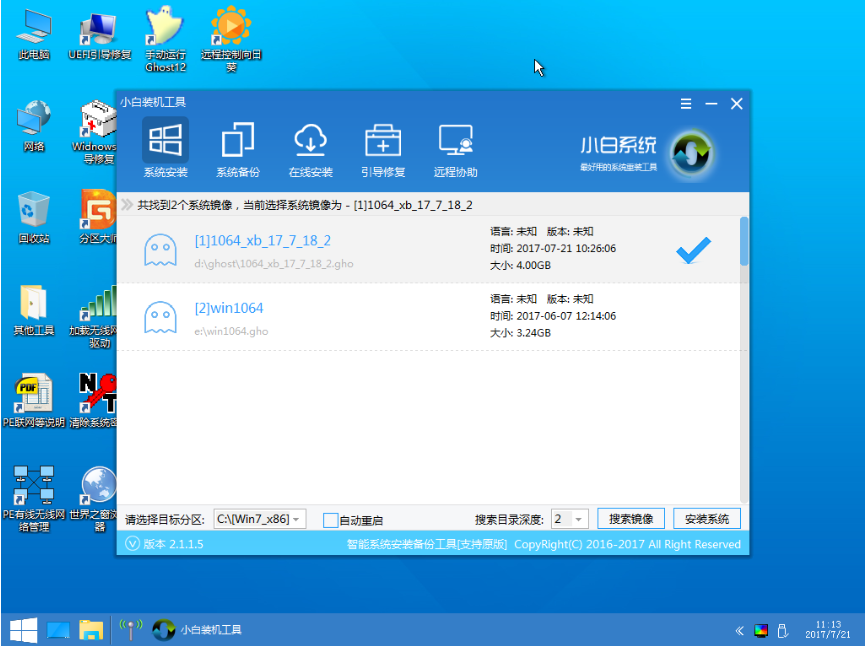
windows10安装电脑图解9
3.进入系统的安装过程,这里不用操作,耐心等待完成后重启电脑即可进入下一步的安装。

电脑电脑图解10
4.上面的步骤完成后重启电脑,进入最后的系统与驱动安装过程,这个步骤不用我们操作,只需要耐心等待系统部署完成后进入到系统桌面即可。

u盘电脑图解11

win10电脑图解12
以上就是Windows10操作系统的详细安装方法啦。
以上就是电脑技术教程《细说windows10安装教程》的全部内容,由下载火资源网整理发布,关注我们每日分享Win12、win11、win10、win7、Win XP等系统使用技巧!为你解答win10更新失败怎么办
相信小伙伴们在更新win10更新失败的时候,都遇到过win10更新失败的情况吧!即便是使用了重启更新服务、重置更新等等一系列的办法也都没有用.这该怎么办呢?不慌不慌,接下来,小编就给大家分享解决win10的方法.






